
こんにちは、稼プロ!23期生の佐野紳也です。
皆さんはEXCELのショートカットキーを使っていますか。先日、外資系コンサルティングファームに転職した友人と会いました。その会社では、ショートカットキーを使うのは当たり前で、使えなかった彼は能力が低いように見られたそうで、一生懸命マスターしたとのことでした。
EXCELのショートカットキーを使うことのメリットは、第一にマウスに持ち変える必要がないので、効率的に作業を行うことができることです。ショートカットキーの生産性向上効果の研究をみると、5種類の操作に関し実験し、マウス操作だと平均3.95秒が、ショートカットキー操作だと平均0.72秒となったそうで、4種類の操作を1秒未満で終わらせています。時間も8割削減しています。もっとも、それで削減できる時間は1日当たり10.79分で、実質的にはあまり効果はないような気がします。
第2のメリットは、ショートカットキーを使いこなすと、さきほどの外資系コンサルティングファームのように、スキルが高いような印象を与え、データ操作のプロっぽく見えることです。ただ、私は、1979年にパソコン(PC-8001)を使い始めたのですが、キーボードしかなくマウスはありませんでした。当時は、ショートカットキーを使うことが普通でしたので、昔に戻ったような感じはします。
さて、お勧めのショートカットキーをいくつか紹介します。
1.コピー、カット、ペースト: Ctrl + C (コピー), Ctrl + X (カット), Ctrl + V (ペースト)
これは定番中の定番ですね。セルのコピー、カット、ペーストです。
2.セル内で改行: Alt + Enter
これも定番ですね。セル内で文字列を改行したいとき、これを使います。
3.新しいシートの作成: Shift +F11
新しいシートを作るショートカットキーです。なお、ちょっと上級編ですが、シートをコピーするのは、Alt+H、Alt+O、Alt+M、方向キー(上下)で挿入位置指定、Alt+C、Enterです。
4.一気に移動: Ctrl + 方向キー (上下左右)
一気に一番上や一番左にカーソルを移動するときに使います。一気にA1へ移動するのは、Ctrl + Homeです。これも便利です。
5.オートSUM: Alt+ Shift +=
オートSUMを設定したいときに使います。これ一発でSUM関数が設定可能です。
6.セル範囲の選択: Shift + 方向キー (上下左右)
範囲を指定してコピー/移動するような場合、マウスを使わずに指定できます。
7.日付、時刻の入力:Ctrl + ;(日付), Ctrl + :(時刻)
一発で日付や時刻が入力できます
8.シートの移動:Ctrl + PageUp(左シートへ)、Ctrl + PageDown(右シートへ)、
右シートへ移動したり、左シートに移動したりする場合に利用します。
皆さんもEXCELのショートカットキーを使いこなしてみませんか。






















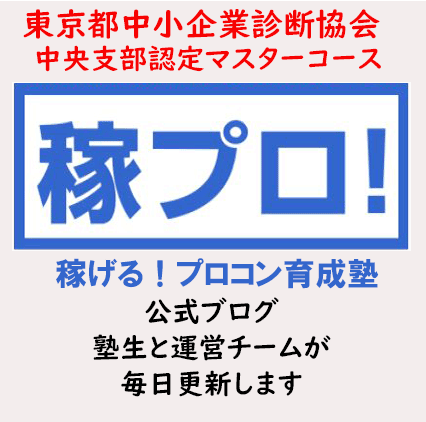





マウスでなくタッチパッドをメインで使われている方が多いですが、私はまだマウスの方が効率的に感じてしまいます。